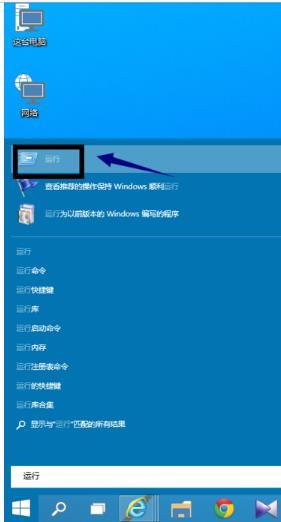win10修改Word模板
WIN10并不能通过运行找到WORD模板,但是你可以使用以下的方法来找到word模板
打开word文档,点击左上角的Office按钮,然后选择word选项。
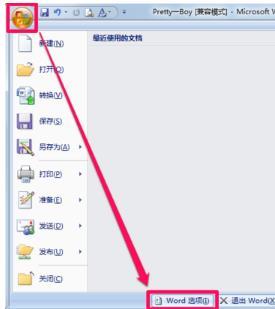
在word选项中选择高级,然后在右侧拖动滑块找到文件位置。
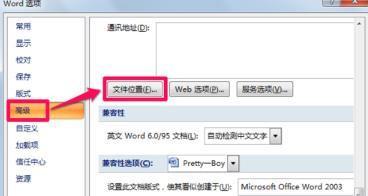
在文件位置中双击word用户模板,打开修改位置。
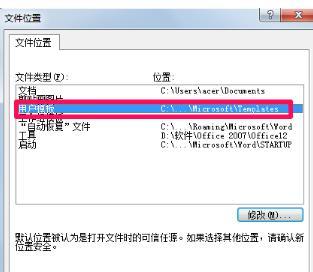
复制对话框中的word模板文件路径“C:\Users\acer\AppData\Roaming\Microsoft\Templates”。
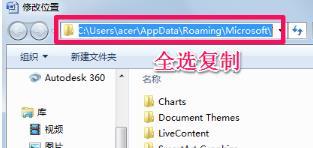
任意打开一个文件夹,然后将word模板文件路径粘贴后按回车键,此时便打开word模板了,想要删除word模板直接选中删除就可以了。
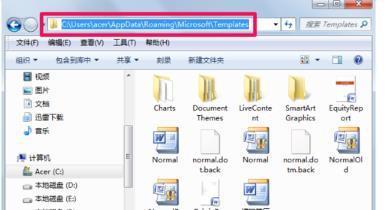
word模板路径修改的方法如下:
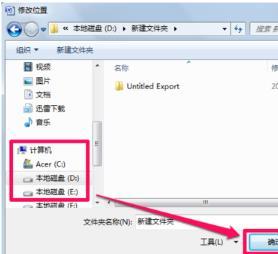
想要修改word默认模板路径很简单,用上面第3步打开word模板路径之后,在修改位置中重新选择word模板路径位置,然后点击确定就可以了。
另外,如果你想要利用运行来打开一些软件的话,具体的win10的运行如下:
唯一的方法是同时按下WIN+X键组合,如下图所示

在弹出菜单可以看到运行了!如下图所示
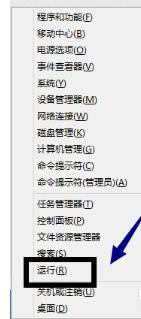
运行对话框出来了,如下图所示
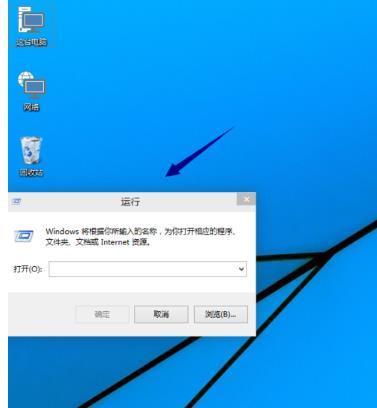
还有一个方法,点击桌面左下角的窗口键,如下图所示

看到搜索框了吧,输入运行,如下图所示
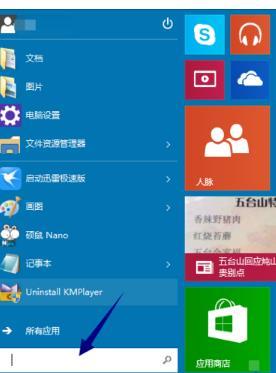
搜索结果如下,点击运行程序,如下图所示,效果和第一个方法一样的